通过 Web 控制台创建文件夹
可以使用 Web 控制台创建文件夹并在其中保存仪表板。
在 Operations Manager 2016 及更高版本中,你可以创建一个文件夹,并使用操作控制台将仪表板/视图放入其中。 但是,此功能在 Web 控制台中不可用。 使用 2019 UR2,可以使用 Web 控制台创建文件夹并将仪表板置于其中。 这些文件夹可以保存在未密封的管理包中。
在 Operations Manager 中,可以创建一个文件夹,并使用操作控制台和 Web 控制台将仪表板/视图放入其中。 还可以创建文件夹,并将仪表板放入其中。 这些文件夹可以保存在未密封的管理包中。
注意
可以在 Web 控制台中查看从操作控制台创建的文件夹和视图,但从 Web 控制台创建的仪表板在操作控制台中不可见。
创建新文件夹
请使用以下步骤:
打开 Web 控制台,然后导航到“监视”。
选择“新建仪表板”。 像之前一样,这将打开右侧面板,默认情况下已选择“监视”。
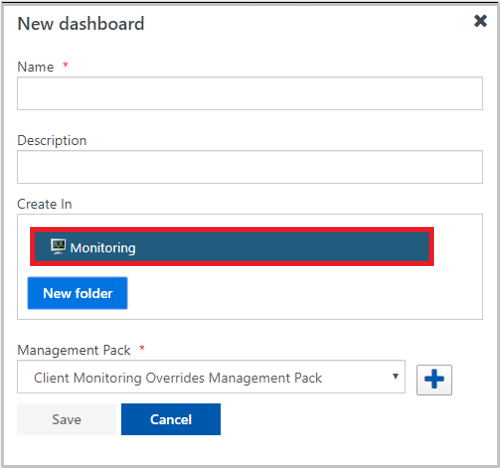
从下拉菜单中选择要保存此新文件夹的管理包。 例如,当前选择了 “客户端监视替代管理包 ”。
选择“ 新建文件夹”,然后输入新文件夹的名称。 例如,Folder_in_client,如下图所示:
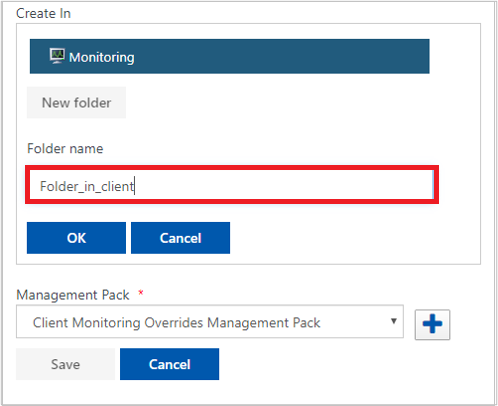
选择“确定”。
新文件夹将保存在所选管理包中,并在文件夹列表中显示。
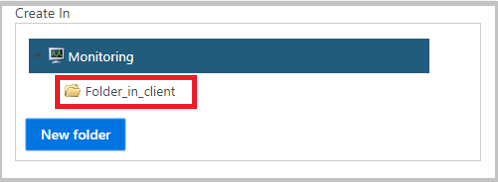
注意
- 可以将文件夹保存在预先存在的文件夹中。 为此,请选择所需的文件夹(而不是“监视”),然后执行上述相同过程。
- 这些文件夹可通过操作控制台删除。
在文件夹中保存仪表板
打开 Web 控制台,然后导航到“监视”。
选择“新建仪表板”。
输入仪表板的名称。
从列表中选择要在其中存储仪表板的文件夹。 管理包的选择将基于根文件夹。
选择“保存” 。 仪表板存储在所选文件夹中,可在左侧导航窗格中查看。
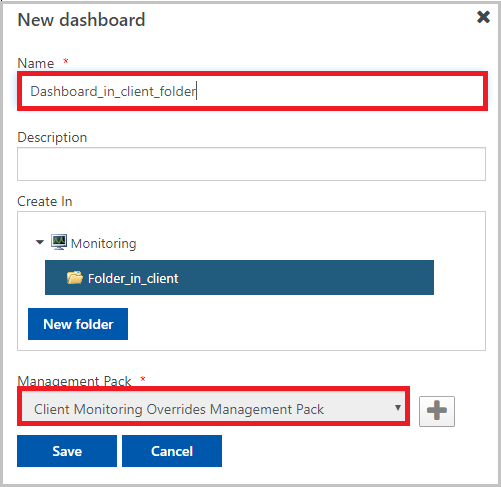
注意
可以像以前一样在根监视级别创建仪表板,方法是不选择任何文件夹并选择监视根。
使用 REST API 在 Web 控制台中创建文件夹
可以使用以下 REST API 在 Web 控制台中创建文件夹并在其中保存仪表板。
注意
此功能适用于 System Center Operations Manager 2019 UR2 及更高版本。
Data/monitoringTreeForRootFolders
- Data/monitoringTreeForRootfolders 是一个 GET 请求,该请求返回存储在未密封管理包(用户可在其中存储仪表板和文件夹)中的所有文件夹。 此请求的输出可用于以下 POST 请求。
monitoring/folder
POST 类型的请求,用于在管理包中创建新文件夹。
所需参数:
名称 类型 定义 path string 新文件夹的名称。 mpid 字符串 要在其中创建新文件夹的管理包的 ID。 POST 类型的请求,用于在预先存在的文件夹中创建新文件夹
所需参数:
名称 类型 定义 component Id 字符串 要在其中存储新文件夹的父文件夹的文件夹 ID。 path string 新文件夹的名称。
monitoring/dashboard/
POST 类型的请求,用于在新文件夹中保存仪表板。
所需参数:
名称 类型 定义 name 字符串 新仪表板的名称。 path string 要在其中保存新仪表板的文件夹 ID。 POST 类型的请求,用于在根监视目录中保存仪表板。
所需参数:
名称 类型 定义 mpid 字符串 要在其中存储仪表板的管理包的 ID。 name 字符串 新仪表板的名称。
后续步骤
反馈
即将发布:在整个 2024 年,我们将逐步淘汰作为内容反馈机制的“GitHub 问题”,并将其取代为新的反馈系统。 有关详细信息,请参阅:https://aka.ms/ContentUserFeedback。
提交和查看相关反馈